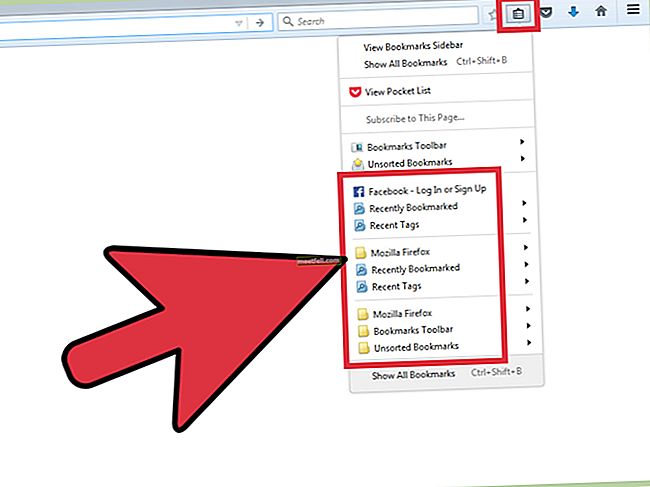Samsung a lansat dispozitive ndroid unul după altul și toate dispozitivele lor sunt pline de caracteristici interesante și interesante. Galaxy S5 este unul dintre cele mai bune dispozitive lansate de Samsung, dar la fel ca alte smartphone-uri există și unele defecte. Una dintre cele mai frecvente probleme cu care se confruntă utilizatorii este r Aleatoare r Repornirea p Problemă pe Samsung Galaxy S5 și există mulți utilizatori care au experimentat-o până acum.
Ar putea exista câteva motive pentru r Aleatoare r Repornire p Problemă o Pe Samsung Galaxy S5. Trebuie să urmați mai multe soluții enumerate mai jos pentru a remedia problema.
Potențiale remedieri pentru o problemă de repornire aleatorie pe Samsung Galaxy S5

Problemă de repornire aleatorie pe Samsung Galaxy S5
A se vedea, de asemenea- Cum să remediați problema repornirii aleatorii pe Android
Metoda 1:
Dacă utilizați un card SD extern pe Samsung Galaxy S5, apoi demontați cardul accesând Setări> Stocare și scoateți-l. Acum reporniți telefonul. Un card SD deteriorat poate duce la mai multe probleme. T urnați pe telefonul dvs. și utilizați pentru o anumită perioadă de timp pentru a verifica dacă problema apare din nou. Dacă vedeți că problema este încă acolo, urmați metoda 2.
Metoda 2:
Unele aplicații terțe pot cauza această problemă. Deci, porniți Galaxy S5 în modul sigur, care va dezactiva toate aplicațiile terță parte. Folosiți telefonul în această etapă pentru o perioadă de timp și verificați dacă apare problema repornirii aleatorii. Dacă acționează în mod normal în modul sigur, atunci orice aplicație terță parte este vinovată. Deci, trebuie să aflați ce aplicație cauzează acest lucru și să dezinstalați același lucru. De asemenea, este posibil să fie necesar să dezinstalați aplicațiile una câte una și să verificați dacă Problema de repornire aleatorie pe Samsung Galaxy S5 este rezolvată.

www.androidcentral.com
Metoda 3:
Dacă vă este dificil să găsiți aplicația vinovată, atunci un alt lucru pe care îl puteți face este să creați o copie de rezervă a datelor importante de pe telefon și să efectuați resetarea din fabrică. Apoi instalați numai aplicații selective.
Există mai multe moduri de a crea o copie de rezervă a telefonului. Urmați pașii de mai jos pentru a crea mai întâi o copie de rezervă.
- Una dintre cele mai bune opțiuni este de a utiliza propriul software kies Samsung pe care îl folosim în mod normal pentru a actualiza software-ul dispozitivelor noastre Galaxy.
- A doua modalitate de a crea o copie de rezervă a dispozitivului este folosind contul Google. Mergeți spre Setări> General> Backup și Resetare și vă va oferi două opțiuni denumite drept copie de rezervă a datelor mele și restaurări automate. Asigurați-vă că aceste opțiuni sunt realizate bifând caseta de selectare de lângă acestea și va face backup detalii precum parola Wi-Fi, datele aplicației, setările Google și marcajele automat pe serverul Google, astfel încât acestea să poată fi recuperate din nou în cazul în care se întâmplă ceva greșit cu dispozitiv.
- Un alt mod util de a crea o copie de rezervă este utilizarea contului Samsung. Pentru aceasta, accesați Aplicație> Setări> Utilizator și copie de rezervă> Cont și verificați dacă sunteți conectat cu contul dvs. Samsung. Dacă opțiunea este activată, va sincroniza contactele, calendarul și setările de internet cu contul Samsung.
După ce ați terminat cu backup-ul, continuați cu procesul de resetare din fabrică, iată cum să îl efectuați pe Galaxy S5.
- Opriți mai întâi dispozitivul.
- Apoi, țineți apăsat butonul Acasă, pornire și creștere a volumului pentru câteva secunde până când sigla Android este afișată pe ecran.
- Eliberați butoanele atunci. Utilizați butonul de reducere a volumului pentru a evidenția orice opțiuni și tasta de pornire pentru a o confirma. Deci, evidențiați opțiunea de resetare din fabrică și confirmați-o folosind butonul de alimentare.
- Apoi selectați „ștergeți toate datele utilizatorului” și confirmați-le.
- Așteptați câteva secunde pentru a vedea opțiunea „reporniți sistemul acum” și selectați-o. Telefonul va fi repornit atunci și trebuie să îl configurați din nou de la zero.
Metoda 4
Efectuați o ștergere a partiției cache. Iată pașii pentru a face acest lucru:
- Opriți Samsung Galaxy S5.
- Acum apăsați simultan butonul de pornire, butonul Acasă și butonul de creștere a volumului și continuați să le țineți apăsate.
- Eliberați butoanele când apare logo-ul Samsung cu „Recovery booting” în partea de sus a ecranului.
- Sunteți acum la ecranul de recuperare a sistemului Android.
- Selectați Ștergeți partiția cache utilizând butonul de reducere a volumului și apoi utilizați butonul de alimentare pentru a confirma acțiunea.
- Vă va fi afișată o notificare scrisă în galben care spune că cache-ul sistemului a fost eliminat.
- Acum selectați Reporniți sistemul acum folosind tastele de volum dacă această opțiune nu este evidențiată și apăsați butonul de pornire pentru a confirma.
- Galaxy S5 se va reporni acum.
Sfaturi - Utilizați codurile secrete Samsung Galaxy S5 pentru a remedia comanda rapidă pentru execuțiile dvs.